Wie man BackConnect (BC) Malware entfernt
TrojanerAuch bekannt als: BackConnect fernzugriffstrojaner
Der kostenlose Scanner prüft, ob Ihr Computer infiziert ist.
JETZT ENTFERNENUm das Produkt mit vollem Funktionsumfang nutzen zu können, müssen Sie eine Lizenz für Combo Cleaner erwerben. Auf 7 Tage beschränkte kostenlose Testversion verfügbar. Eigentümer und Betreiber von Combo Cleaner ist RCS LT, die Muttergesellschaft von PCRisk.
Was für eine Art von Malware ist BackConnect (BC)?
BackConnect (BC) ist eine Malware, die eine Verbindung zwischen dem infizierten Gerät und einem vom Angreifer kontrollierten Command-and-Control-Server (C&C) herstellt. Die Malware wurde mit dem QakBot Loader in Verbindung gebracht und in derselben Infrastruktur gefunden, die auch für die Verbreitung der ZLoader Malware verwendet wurde.
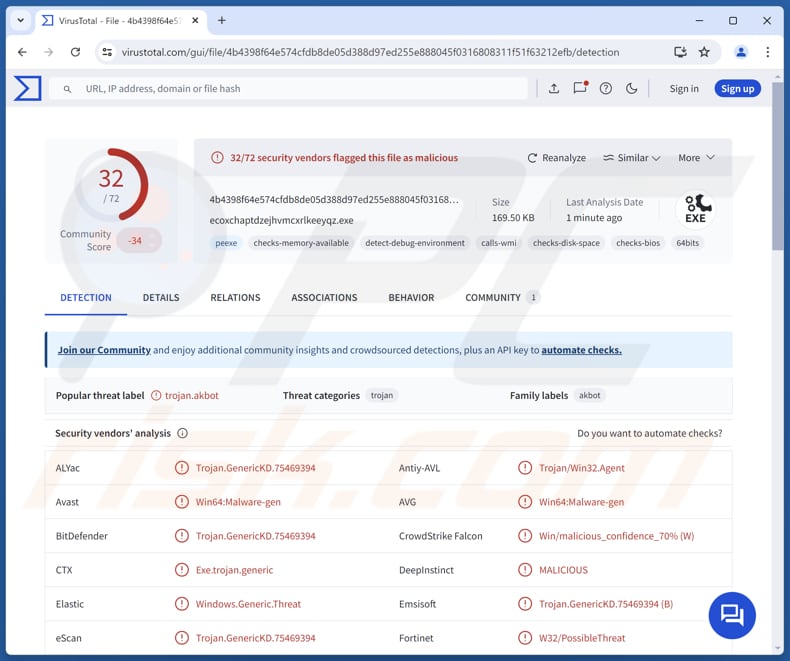
Mehr über BackConnect (BC)
BackConnect-Malware ist ein Tool, das Cyberkriminelle nutzen, um die Kontrolle über kompromittierte Systeme zu erlangen und aufrechtzuerhalten. Einmal infiltriert, gewährt sie Angreifern eine breite Palette von Fernsteuerungsmöglichkeiten. Sie können Befehle auf dem infizierten Rechner ausführen. Auf diese Weise können sie sensible Daten wie Anmeldedaten, Finanzinformationen und persönliche Dateien stehlen.
Darüber hinaus kann sich BackConnect auf andere Systeme innerhalb desselben Netzwerks ausbreiten und so die Reichweite und Kontrolle des Angreifers erweitern. Neben Datendiebstahl und lateraler Bewegung kann BackConnect auch zum Herunterladen und Ausführen anderer bösartiger Nutzdaten wie Ransomware oder Krypto-Miner verwendet werden.
Im Wesentlichen ermöglicht BackConnect Angreifern, infizierte Computer zu kapern und für ihre bösartigen Zwecke zu nutzen. Die Malware ermöglicht es Angreifern, eine Vielzahl bösartiger Aktivitäten durchzuführen, darunter Datendiebstahl, Netzwerkunterbrechungen und die Verbreitung weiterer bösartiger Nutzdaten.
Es ist wichtig, BackConnect so schnell wie möglich von den befallenen Computern zu entfernen.
| Name | BackConnect fernzugriffstrojaner |
| Bedrohung Typ | Fernzugriff-Trojaner |
| Namen der Erkennung | Avast (Win64:Malware-gen), Combo Cleaner (Trojan.GenericKD.75469394), Emsisoft (Trojan.GenericKD.75469394 (B)), GData (Trojan.GenericKD.75469394), Microsoft (Trojan:Win32/Alevaul!rfn), vollständige Liste (VirusTotal) |
| Symptome | Fernverwaltungs-Trojaner sind so konzipiert, dass sie sich heimlich in den Computer des Opfers einschleusen und unauffällig bleiben, so dass auf einem infizierten Rechner keine besonderen Symptome zu erkennen sind. |
| Verbreitungsmethoden | Infizierte E-Mail-Anhänge, bösartige Online-Werbung, Social Engineering, Software-"Cracks". |
| Schaden | Gestohlene Passwörter und Bankdaten, Identitätsdiebstahl, Geldverlust, zusätzliche Infektionen. |
| Malware-Entfernung (Windows) |
Um mögliche Malware-Infektionen zu entfernen, scannen Sie Ihren Computer mit einer legitimen Antivirus-Software. Unsere Sicherheitsforscher empfehlen die Verwendung von Combo Cleaner. Combo Cleaner herunterladenDer kostenlose Scanner überprüft, ob Ihr Computer infiziert ist. Um das Produkt mit vollem Funktionsumfang nutzen zu können, müssen Sie eine Lizenz für Combo Cleaner erwerben. Auf 7 Tage beschränkte kostenlose Testversion verfügbar. Eigentümer und Betreiber von Combo Cleaner ist RCS LT, die Muttergesellschaft von PCRisk. |
Schlussfolgerung
Zusammenfassend lässt sich sagen, dass die BackConnect-Malware eine erhebliche Bedrohung für Einzelpersonen und Unternehmen darstellt. Sie ermöglicht ein breites Spektrum bösartiger Aktivitäten, indem sie Angreifern eine dauerhafte Fernkontrolle über kompromittierte Systeme ermöglicht. Zur Vorbeugung sind robuste Cybersicherheitsmaßnahmen erforderlich, darunter regelmäßige Software-Updates, ein wachsames Online-Verhalten und die Verwendung seriöser Antiviren-Software,
Wie hat BackConnect (BC) meinen Computer infiltriert?
Malware wird oft über E-Mails verbreitet, die scheinbar von seriösen Quellen stammen, in Wirklichkeit aber darauf abzielen, die Empfänger dazu zu verleiten, auf bösartige Links zu klicken oder Anhänge zu öffnen, die zur Infiltration von Malware führen können. Außerdem neigen Cyberkriminelle dazu, Malware in raubkopierter Software (oder Cracking-Tools) zu verstecken, um die Benutzer zur Ausführung von Malware zu verleiten.
Darüber hinaus können Computerinfektionen über Betrug mit technischem Support, bösartige Werbung, gefährdete oder betrügerische Websites, Downloads aus P2P-Netzwerken, Downloader von Drittanbietern und ähnliche Kanäle erfolgen. Außerdem können Cyberkriminelle Schwachstellen in veralteter Software nutzen, um Malware zu verbreiten.
Wie lässt sich die Installation von Malware vermeiden?
Vermeiden Sie es, auf Links zu klicken oder Anhänge in E-Mails zu öffnen, die Sie nicht erwartet haben oder die Ihnen verdächtig erscheinen. Lassen Sie sich nicht von dubiosen Websites benachrichtigen. Laden Sie Software und Dateien nur von offiziellen Websites oder seriösen App-Stores herunter. Vermeiden Sie es, auf Pop-ups, Werbung und Links auf nicht vertrauenswürdigen Websites zu klicken.
Verwenden Sie zuverlässige Antiviren- und Anti-Malware-Programme, um Bedrohungen proaktiv zu erkennen und zu blockieren. Aktualisieren Sie Ihr Betriebssystem und Ihre Software regelmäßig, um bekannte Sicherheitslücken zu schließen. Wenn Sie glauben, dass Ihr Computer bereits infiziert ist, empfehlen wir, einen Scan mit Combo Cleaner Antivirus für Windows durchzuführen, um infiltrierte Malware automatisch zu entfernen.
Update 3. März 2025: Es ist bekannt, dass Bedrohungsakteure Nutzer erfolgreich dazu gebracht haben, ihnen Zugang zu gewähren, indem sie sich als jemand anderes in Microsoft Teams ausgaben und Fernzugriffstools wie Quick Assist verwendeten. Außerdem missbrauchten sie eine OneDrive-Update-Datei, um BackConnect-Malware zu verbreiten.
Um Malware zu verbreiten, luden sie schädliche Dateien auf Cloud-Speicherdienste hoch und nutzten dabei Einstellungen, die einige Dateien öffentlich zugänglich machten.
Umgehende automatische Entfernung von Malware:
Die manuelle Entfernung einer Bedrohung kann ein langer und komplizierter Prozess sein, der fortgeschrittene Computerkenntnisse voraussetzt. Combo Cleaner ist ein professionelles, automatisches Malware-Entfernungstool, das zur Entfernung von Malware empfohlen wird. Laden Sie es durch Anklicken der untenstehenden Schaltfläche herunter:
LADEN Sie Combo Cleaner herunterIndem Sie Software, die auf dieser Internetseite aufgeführt ist, herunterladen, stimmen Sie unseren Datenschutzbestimmungen und Nutzungsbedingungen zu. Der kostenlose Scanner überprüft, ob Ihr Computer infiziert ist. Um das Produkt mit vollem Funktionsumfang nutzen zu können, müssen Sie eine Lizenz für Combo Cleaner erwerben. Auf 7 Tage beschränkte kostenlose Testversion verfügbar. Eigentümer und Betreiber von Combo Cleaner ist RCS LT, die Muttergesellschaft von PCRisk.
Schnellmenü:
- Was ist BackConnect (BC)?
- SCHRITT 1. Manuelle Entfernung von BackConnect (BC) Malware.
- SCHRITT 2. Überprüfen Sie, ob Ihr Computer sauber ist.
Wie entfernt man Malware manuell?
Die manuelle Entfernung von Malware ist eine komplizierte Aufgabe - normalerweise ist es am besten, wenn Antiviren- oder Anti-Malware-Programme dies automatisch erledigen. Zur Entfernung dieser Malware empfehlen wir die Verwendung von Combo Cleaner Antivirus für Windows.
Wenn Sie Malware manuell entfernen möchten, müssen Sie zunächst den Namen der Malware ermitteln, die Sie zu entfernen versuchen. Hier ist ein Beispiel für ein verdächtiges Programm, das auf dem Computer eines Benutzers läuft:

Wenn Sie die Liste der auf Ihrem Computer ausgeführten Programme überprüft haben, z. B. mit dem Task-Manager, und ein verdächtig aussehendes Programm gefunden haben, sollten Sie mit diesen Schritten fortfahren:
 Laden Sie ein Programm namens Autoruns herunter. Dieses Programm zeigt die Speicherorte der Autostart-Anwendungen, der Registrierung und des Dateisystems an:
Laden Sie ein Programm namens Autoruns herunter. Dieses Programm zeigt die Speicherorte der Autostart-Anwendungen, der Registrierung und des Dateisystems an:

 Starten Sie Ihren Computer im abgesicherten Modus neu:
Starten Sie Ihren Computer im abgesicherten Modus neu:
Benutzer von Windows XP und Windows 7: Starten Sie Ihren Computer im abgesicherten Modus. Klicken Sie auf Start, auf Herunterfahren, auf Neustart und auf OK. Drücken Sie während des Startvorgangs Ihres Computers mehrmals die Taste F8 auf Ihrer Tastatur, bis Sie das Menü Erweiterte Windows-Optionen sehen, und wählen Sie dann Abgesicherter Modus mit Vernetzung aus der Liste aus.

Video, das zeigt, wie man Windows 7 im "Abgesicherten Modus mit Netzwerkbetrieb" startet:
Windows 8-Benutzer: Starten Sie Windows 8 im abgesicherten Modus mit Netzwerkbetrieb - Gehen Sie zum Windows 8-Startbildschirm, geben Sie Erweitert ein und wählen Sie in den Suchergebnissen Einstellungen. Klicken Sie auf Erweiterte Startoptionen, im geöffneten Fenster "Allgemeine PC-Einstellungen" wählen Sie Erweiterter Start.
Klicken Sie auf die Schaltfläche "Jetzt neu starten". Ihr Computer wird nun neu gestartet und zeigt das Menü "Erweiterte Startoptionen" an. Klicken Sie auf die Schaltfläche "Problembehandlung" und dann auf die Schaltfläche "Erweiterte Optionen". Klicken Sie auf dem Bildschirm mit den erweiterten Optionen auf "Starteinstellungen".
Klicken Sie auf die Schaltfläche "Neu starten". Ihr PC startet neu und zeigt den Bildschirm "Starteinstellungen" an. Drücken Sie F5, um im abgesicherten Modus mit Vernetzung zu starten.

Video, das zeigt, wie man Windows 8 im "Abgesicherten Modus mit Netzwerkbetrieb" startet:
Benutzer von Windows 10: Klicken Sie auf das Windows-Logo und wählen Sie das Energiesymbol. Klicken Sie im geöffneten Menü auf "Neustart", während Sie die Umschalttaste auf Ihrer Tastatur gedrückt halten. Im Fenster "Wählen Sie eine Option" klicken Sie auf "Fehlerbehebung", dann wählen Sie "Erweiterte Optionen".
Wählen Sie im Menü "Erweiterte Optionen" die Option "Starteinstellungen" und klicken Sie auf die Schaltfläche "Neu starten". Im folgenden Fenster sollten Sie die Taste "F5" auf Ihrer Tastatur drücken. Dadurch wird Ihr Betriebssystem im abgesicherten Modus mit Vernetzung neu gestartet.

Video, das zeigt, wie man Windows 10 im "Abgesicherten Modus mit Netzwerkbetrieb" startet:
 Entpacken Sie das heruntergeladene Archiv und führen Sie die Datei Autoruns.exe aus.
Entpacken Sie das heruntergeladene Archiv und führen Sie die Datei Autoruns.exe aus.

 Klicken Sie in der Autoruns-Anwendung oben auf "Optionen" und deaktivieren Sie die Optionen "Leere Speicherorte ausblenden" und "Windows-Einträge ausblenden". Klicken Sie anschließend auf das Symbol "Aktualisieren".
Klicken Sie in der Autoruns-Anwendung oben auf "Optionen" und deaktivieren Sie die Optionen "Leere Speicherorte ausblenden" und "Windows-Einträge ausblenden". Klicken Sie anschließend auf das Symbol "Aktualisieren".

 Überprüfen Sie die von der Anwendung Autoruns bereitgestellte Liste und suchen Sie die Malware-Datei, die Sie beseitigen möchten.
Überprüfen Sie die von der Anwendung Autoruns bereitgestellte Liste und suchen Sie die Malware-Datei, die Sie beseitigen möchten.
Notieren Sie sich ihren vollständigen Pfad und Namen. Beachten Sie, dass manche Malware Prozessnamen unter legitimen Windows-Prozessnamen verbirgt. In diesem Stadium ist es sehr wichtig, das Entfernen von Systemdateien zu vermeiden. Nachdem Sie das verdächtige Programm gefunden haben, das Sie entfernen möchten, klicken Sie mit der rechten Maustaste auf seinen Namen und wählen Sie "Löschen".

Nachdem Sie die Malware über die Anwendung Autoruns entfernt haben (dadurch wird sichergestellt, dass die Malware beim nächsten Systemstart nicht automatisch ausgeführt wird), sollten Sie auf Ihrem Computer nach dem Namen der Malware suchen. Stellen Sie sicher, dass Sie versteckte Dateien und Ordner aktivieren, bevor Sie fortfahren. Wenn Sie den Dateinamen der Schadsoftware finden, entfernen Sie ihn unbedingt.

Starten Sie Ihren Computer im normalen Modus neu. Wenn Sie diese Schritte befolgen, sollte jegliche Malware von Ihrem Computer entfernt werden. Beachten Sie, dass die manuelle Entfernung von Bedrohungen fortgeschrittene Computerkenntnisse erfordert. Wenn Sie nicht über diese Kenntnisse verfügen, überlassen Sie die Malware-Entfernung Antiviren- und Anti-Malware-Programmen.
Diese Schritte funktionieren möglicherweise nicht bei fortgeschrittenen Malware-Infektionen. Wie immer ist es besser, einer Infektion vorzubeugen, als zu versuchen, Malware später zu entfernen. Um Ihren Computer sicher zu halten, installieren Sie die neuesten Betriebssystem-Updates und verwenden Sie Antiviren-Software. Um sicherzugehen, dass Ihr Computer frei von Malware-Infektionen ist, empfehlen wir, ihn mit Combo Cleaner Antivirus für Windows zu scannen.
Häufig gestellte Fragen (FAQ)
Mein Computer ist mit BackConnect (BC) Malware infiziert. Sollte ich mein Speichergerät formatieren, um es loszuwerden?
Diese Methode kann zur Entfernung von Malware verwendet werden, aber sie löscht auch alle auf dem Gerät gespeicherten Daten. Daher ist es ratsam zu versuchen, BackConnect mit einem Sicherheitstool zu entfernen.
Was sind die größten Probleme, die Malware verursachen kann?
Malware kann Datenverletzungen, Systemschäden, finanzielle Verluste, Rufschädigung, Störungen des Betriebssystems, zusätzliche Infektionen und mehr verursachen.
Was ist der Zweck von BackConnect (BC)?
Die BackConnect-Malware wurde entwickelt, um Angreifern eine dauerhafte Fernkontrolle über infizierte Computer zu ermöglichen. Sie kann zum Stehlen von Informationen, zum Einschleusen zusätzlicher Nutzdaten und für andere bösartige Zwecke verwendet werden.
Wie ist eine Malware in meinen Computer eingedrungen?
Zu den Verbreitungsmethoden von Malware gehören betrügerische Taktiken wie Phishing-E-Mails mit bösartigen Anhängen, raubkopierte Software, die mit Malware gebündelt ist, und die Ausnutzung von Schwachstellen in veralteter Software. Andere häufige Infektionswege sind Betrügereien mit technischem Support, bösartige Werbung, gefährdete Websites und Downloads aus nicht vertrauenswürdigen Quellen.
Wird mich Combo Cleaner vor Malware schützen?
Ja, Combo Cleaner scannt das Betriebssystem und entfernt erkannte Bedrohungen (es kann fast alle bekannten Schadprogramme erkennen). Denken Sie daran, dass sich High-End-Malware normalerweise tief im System versteckt. Daher ist es ratsam, einen vollständigen Systemscan durchzuführen.
Teilen:

Tomas Meskauskas
Erfahrener Sicherheitsforscher, professioneller Malware-Analyst
Meine Leidenschaft gilt der Computersicherheit und -technologie. Ich habe mehr als 10 Jahre Erfahrung in verschiedenen Unternehmen im Zusammenhang mit der Lösung computertechnischer Probleme und der Internetsicherheit. Seit 2010 arbeite ich als Autor und Redakteur für PCrisk. Folgen Sie mir auf Twitter und LinkedIn, um über die neuesten Bedrohungen der Online-Sicherheit informiert zu bleiben.
Das Sicherheitsportal PCrisk wird von der Firma RCS LT bereitgestellt.
Gemeinsam klären Sicherheitsforscher Computerbenutzer über die neuesten Online-Sicherheitsbedrohungen auf. Weitere Informationen über das Unternehmen RCS LT.
Unsere Anleitungen zur Entfernung von Malware sind kostenlos. Wenn Sie uns jedoch unterstützen möchten, können Sie uns eine Spende schicken.
SpendenDas Sicherheitsportal PCrisk wird von der Firma RCS LT bereitgestellt.
Gemeinsam klären Sicherheitsforscher Computerbenutzer über die neuesten Online-Sicherheitsbedrohungen auf. Weitere Informationen über das Unternehmen RCS LT.
Unsere Anleitungen zur Entfernung von Malware sind kostenlos. Wenn Sie uns jedoch unterstützen möchten, können Sie uns eine Spende schicken.
Spenden
▼ Diskussion einblenden